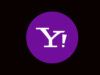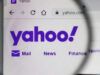Come cambiare password Yahoo
Per aumentare la sicurezza del tuo account Yahoo, vorresti modificare la password e usarne una più complessa rispetto a quella che hai scelto in fase di registrazione. Non avendolo mai fatto prima d’ora, però, non sai bene come procedere: per questo motivo, ti stai chiedendo se posso darti una mano a tal riguardo. Ma certo che sì, ci mancherebbe altro!
Se mi dedichi pochi minuti del tuo tempo libero, infatti, posso spiegarti come cambiare password Yahoo fornendoti tutte le indicazioni necessarie per riuscire nel tuo intento. Per prima cosa, ti mostrerò la procedura dettagliata per modificare la password di Yahoo Mail, il celebre servizio di posta elettronica di Yahoo. Successivamente, troverai anche le indicazioni per cambiare la password del tuo account Yahoo che, ti anticipo sùbito, è la stessa per accedere ai vari servizi di Yahoo, compresa Yahoo Mail.
Se è proprio quello che volevi sapere, non perdiamo altro tempo prezioso ed entriamo nel vivo di questo tutorial. Mettiti comodo, ritagliati cinque minuti di tempo libero da dedicare alla lettura delle prossime righe e segui attentamente le indicazioni che sto per darti. Ti assicuro che, provando a metterle in pratica dal dispositivo che preferisci, riuscirai a modificare la password del tuo account Yahoo senza riscontrare alcun tipo di problema. Scommettiamo?
Indice
Come cambiare password Yahoo Mail
Per cambiare password Yahoo relativa alla tua casella Yahoo Mail è sufficiente accedere a quest’ultima e selezionare l’opzione per modificare la chiave d’accesso attuale. Come fare? Te lo spiego sùbito.
Come cambiare password Yahoo da Android
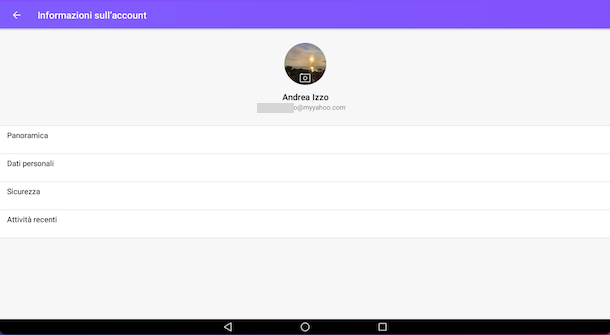
Per cambiare password Yahoo da Android, avvia l’app Yahoo Mail (disponibile anche su store alternativi, per i device senza servizi Google) e, se necessario, accedi al tuo account: premi, quindi, sul pulsante Accedi con Yahoo, inserisci i dati richiesti nei campi Nome utente, email o cellulare e Password e fai tap sulla voce Avanti. Se hai attivato l’autenticazione a due fattori, dovrai anche selezionare un metodo di verifica a seconda dei dati che hai associato al tuo account.
Adesso, fai tap sulla tua foto, in alto a sinistra, seleziona l’opzione Gestisci account dal menu apertosi e, nella nuova schermata visualizzata, fai tap sulla voce Informazioni sull’account relativo all’account Yahoo del quale intendi modificarne la password.
Fatto ciò, accedi alla sezione Panoramica premendo sull’apposita voce e seleziona l’opzione Cambio password. In alternativa, nella schermata Informazioni sull’account, puoi anche selezionare l’opzione Sicurezza e, poi, premere sulla voce Cambia password nel box Password.
In entrambi i casi, nella schermata Crea una nuova password, inserisci la nuova password da associare al tuo account Yahoo nel campo apposito, assicurandoti di creare una password la cui sicurezza sia indicata da Yahoo almeno come “Media”.
Premi, poi, sul pulsante Continua e il messaggio La tua nuova password è ora attiva ti confermerà di aver correttamente modificato la password di Yahoo Mail. Tieni presente che, dopo aver completato la modifica della password, sarai automaticamente disconnesso da qualsiasi altro dispositivo su cui avevi effettuato l’accesso con la vecchia chiave d’accesso fatta eccezione per quello in uso.
Come dici? La tua intenzione è cambiare la password poiché non ricordi quella attuale? In tal caso, la procedura è analoga a quella che ti ho appena indicato poiché, come hai avuto modo di constatare, non è necessario specificare la password attuale.
Se, invece, non hai ancora effettuato l’accesso al tuo account, inserisci il tuo indirizzo email nel campo apposito, premi sul pulsante Avanti e seleziona l’opzione Password dimenticata?.
A questo punto, inserisci i numeri mancanti del numero di telefono associato al tuo account Yahoo e premi sui pulsanti Invia e Invia codice, per ricevere un codice di verifica tramite SMS e procedere al ripristino della password. Per la procedura dettagliata, puoi fare riferimento alla mia guida su come recuperare password Yahoo.
Come cambiare password Yahoo da iPhone
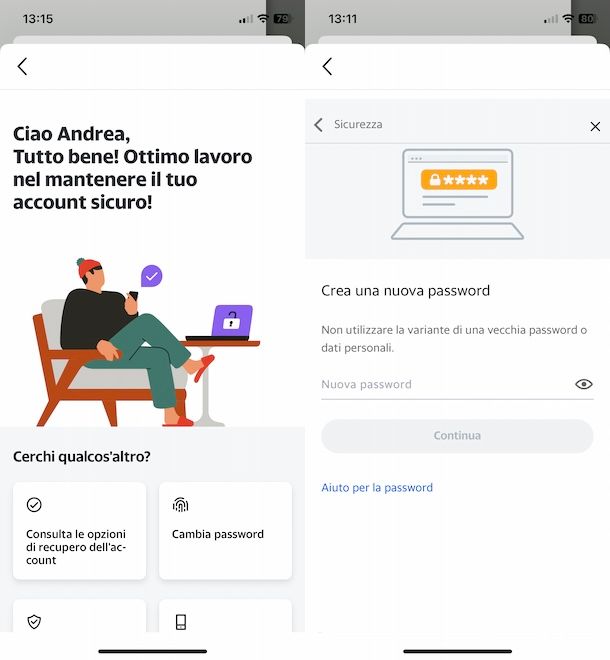
Se la tua intenzione è cambiare password Yahoo da iPhone, anche in questo caso puoi utilizzare direttamente l’app Yahoo Mail e la procedura è pressoché identica a quanto ti ho appena mostrato per modificare la password da Android.
Dopo aver avviato Yahoo Mail e aver effettuato l’accesso alla tua casella di posta elettronica, premi sul logo di Yahoo, in alto a sinistra, e seleziona la voce Gestisci account. Premi, poi, sulle opzioni Informazioni sull’account e Panoramica (o Sicurezza) e fai tap sulla voce Cambio password.
Nella nuova schermata visualizzata, crea una password sicura da associare al tuo account Yahoo inserendola nel campo Nuova password e premi sul pulsante Continua, per salvare le modifiche.
Il cambio di password avrà come conseguenza immediata la disconnessione automatica da tutti i dispositivi su cui era stato effettuato l’accesso utilizzando la vecchia password.
Come cambiare password Yahoo da computer
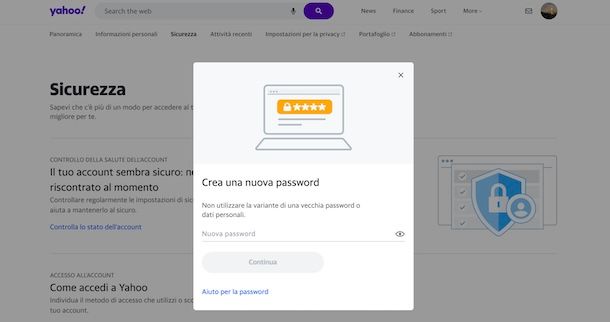
Se preferisci procedere da computer, collegati alla pagina principale di Yahoo Mail e, se ancora non lo hai fatto, accedi con il tuo account: inserisci, quindi, i dati richiesti nei campi Nome utente, email o cellulare e Password e clicca sul pulsante Avanti.
Adesso, premi sul tuo nome, in alto a destra, seleziona l’opzione Info account dal menu apertosi e, nella nuova schermata visualizzata, clicca sulla voce Cambia password. Se non dovessi visualizzare questa opzione, premi sulla voce Sicurezza collocata nel menu in alto, individua la sezione Come accedi a Yahoo e premi sulla voce Cambia password
Nel box Crea una nuova password comparso a schermo, inserisci la nuova chiave d’accesso che desideri usare per accedere a Yahoo Mail nel campo Nuova password e clicca sul pulsante Continua, per salvare le modifiche e disconnettere automaticamente tutti i dispositivi sui quali avevi effettuato l’accesso a Yahoo Mail con la vecchia password.
Anche in questo caso, se la tua intenzione è quella di recuperare la password dimenticata, nella schermata d’accesso di Yahoo Mail seleziona l’opzione Password dimenticata, scegli una delle modalità disponibili per verificare la tua identità a seconda dei dati che hai precedentemente associato al tuo account e, poi, segui le indicazioni mostrate a schermo per impostare una nuova password.
Come cambiare password account Yahoo
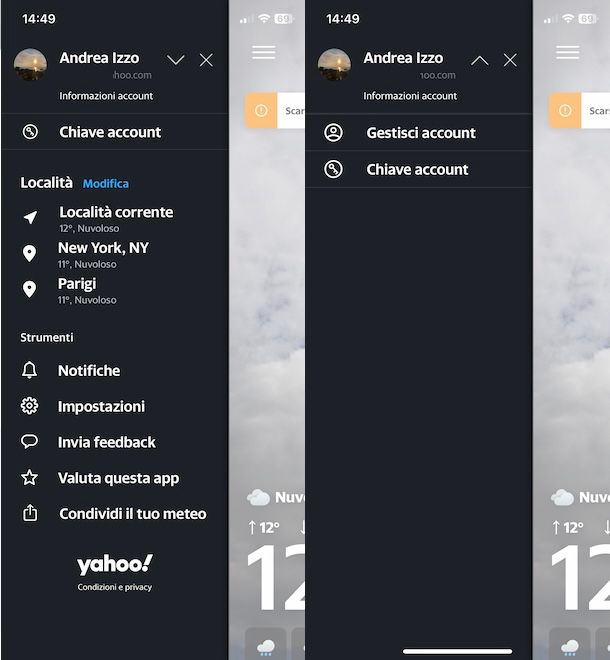
Come dici? Vorresti cambiare password account Yahoo? In tal caso, devi sapere che la password associata al tuo account è la stessa che utilizzi per accedere a tutti i servizi Yahoo.
Questo significa che se hai già modificato la password di Yahoo Mail, così come ti ho spiegato nelle righe precedenti di questa guida, puoi usare la nuova chiave d’accesso anche per accedere a tutti gli altri servizi offerti da Yahoo, come Yahoo Finanza.
In ogni caso, ci tengo a sottolineare che puoi cambiare la password del tuo account Yahoo anche procedendo direttamente dalle impostazioni di quest’ultimo, collegandoti a questa pagina, o utilizzando una delle altre applicazioni di Yahoo.
Per esempio, se hai scaricato Yahoo Meteo, l’app per meteo di Yahoo disponibile per dispositivi Android (anche su store alternativi, per i device senza servizi Google) e iPhone/iPad, per modificare la password del tuo account non devi far altro che premere sul pulsante ☰, in alto a sinistra, fare tap sul tuo nome e selezionare l’opzione Gestisci account.
Nella nuova schermata visualizzata, premi sulla voce Informazioni sull’account, accedi alla sezione Sicurezza, individua il box Password e premi sulla voce Cambia password. Inserisci, poi, la nuova password nel campo apposito e fai tap sul pulsante Continua in modo da salvare le modifiche. Semplice, vero?

Autore
Salvatore Aranzulla
Salvatore Aranzulla è il blogger e divulgatore informatico più letto in Italia. Noto per aver scoperto delle vulnerabilità nei siti di Google e Microsoft. Collabora con riviste di informatica e cura la rubrica tecnologica del quotidiano Il Messaggero. È il fondatore di Aranzulla.it, uno dei trenta siti più visitati d'Italia, nel quale risponde con semplicità a migliaia di dubbi di tipo informatico. Ha pubblicato per Mondadori e Mondadori Informatica.